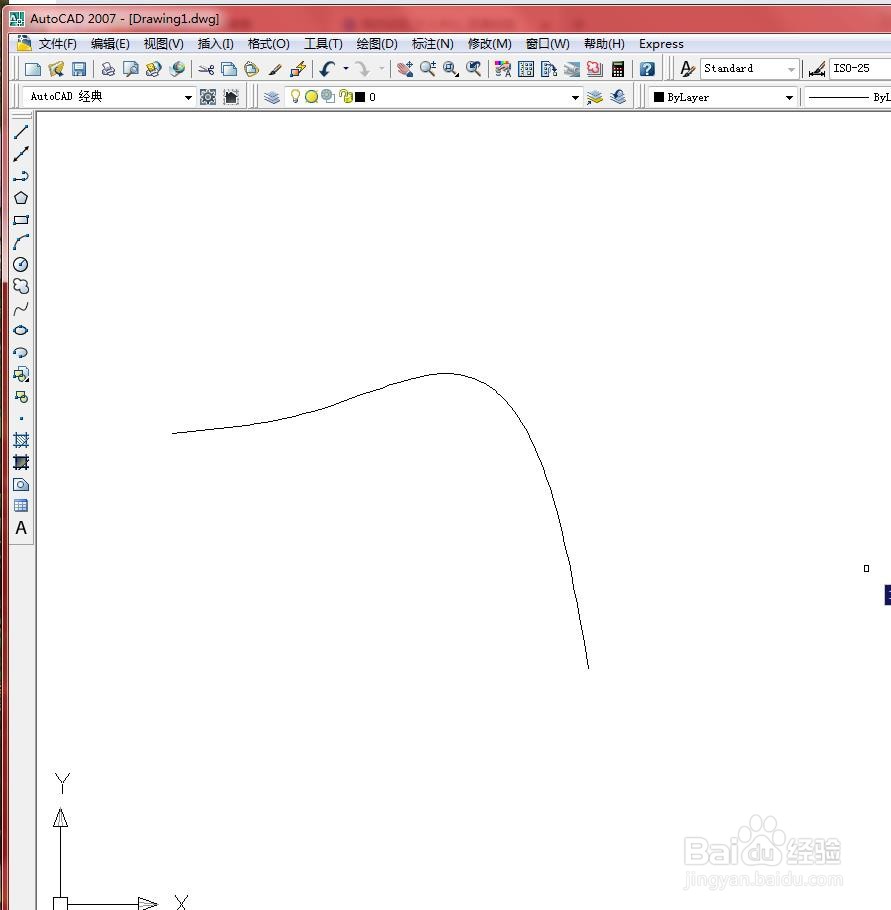1、打开文件。
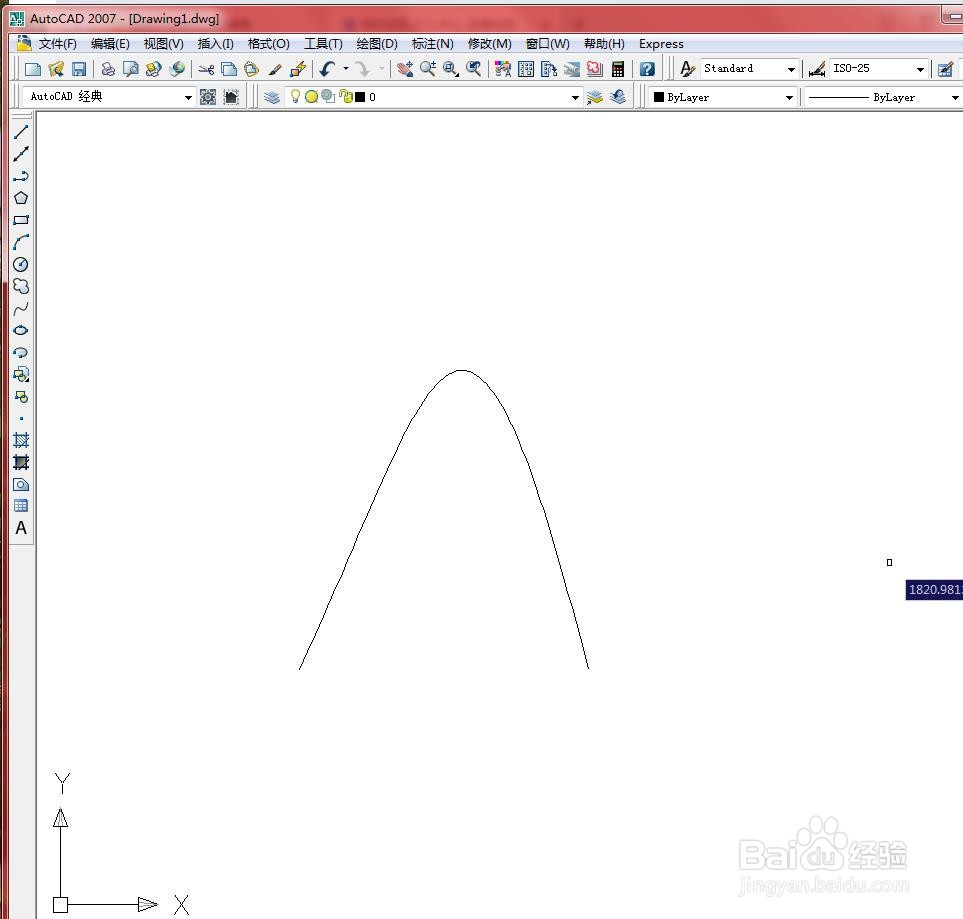
2、选择【修改】/【对象】/【样条曲线】菜单命令,如下图所示
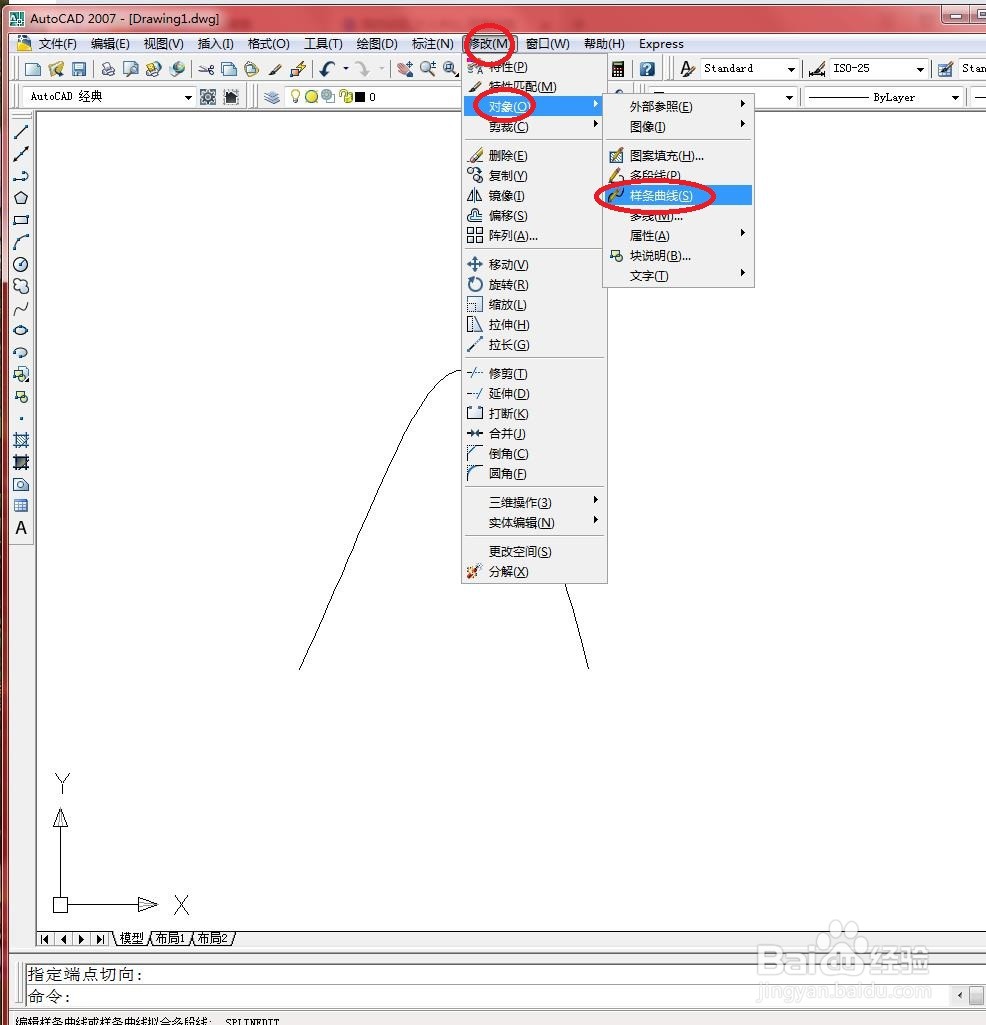
3、在绘图区域中选择样条曲线,如下图所示

4、选择“样条曲线”选项,如下图所示

5、接着输入“M”,选择“移动”选项,如下图所示
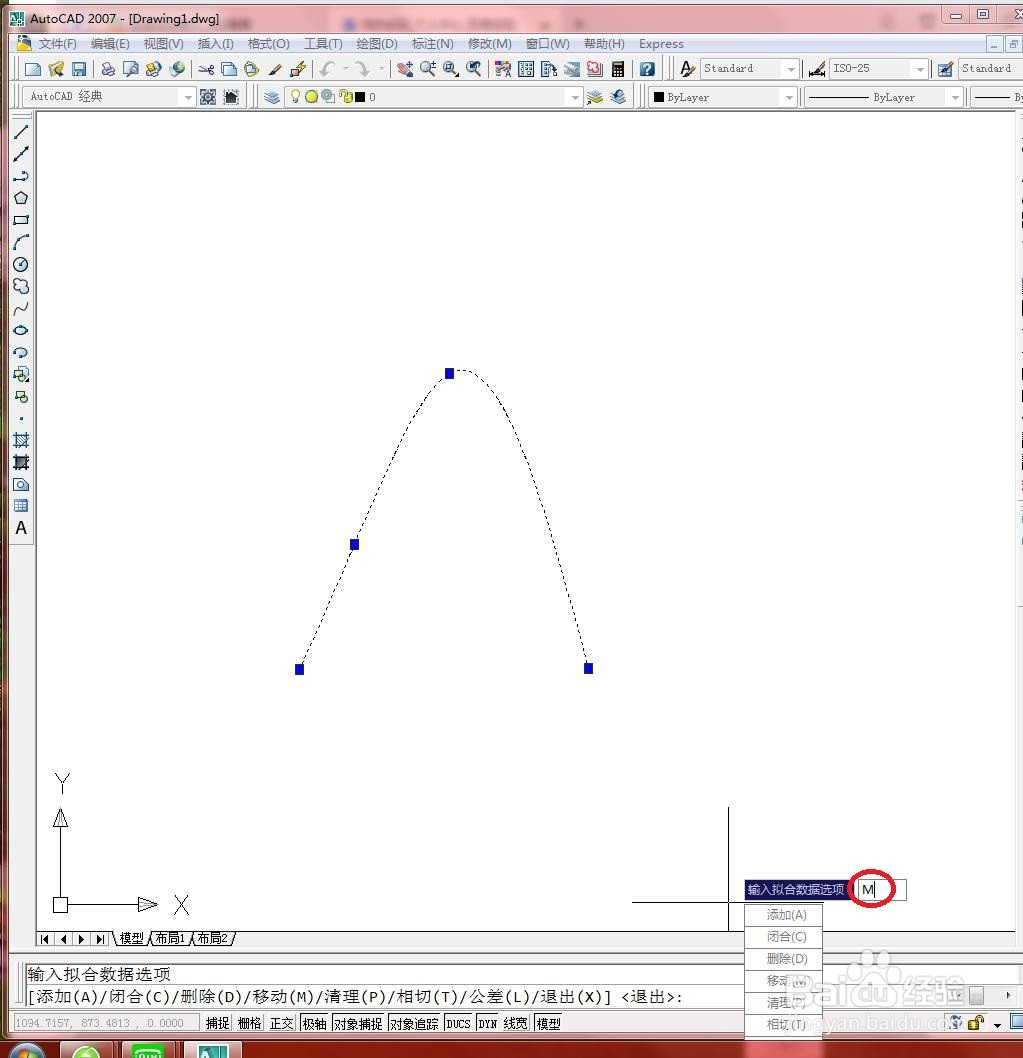
6、接着在绘图区域中指定拟合点的新位置,如下图所示


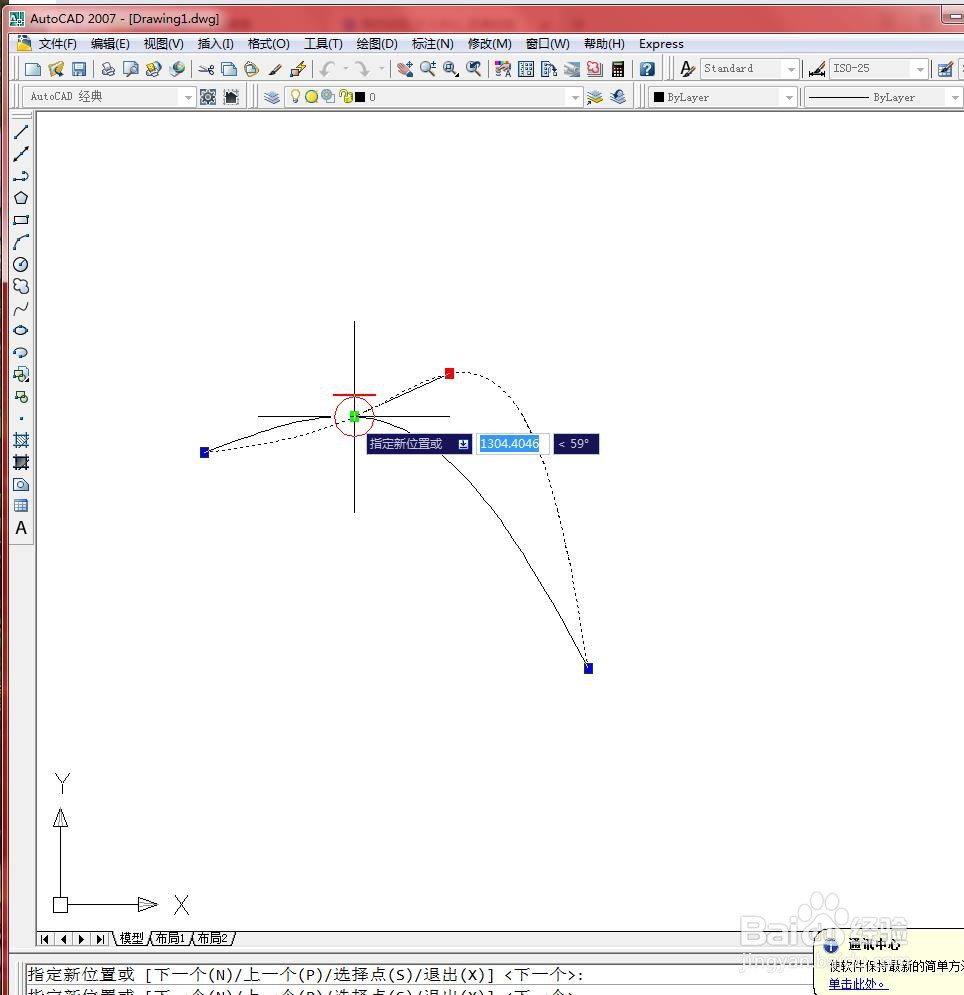
7、移动完成后,在命令行中输入“X”,选择“退出”选项,按【Enter】键确认,如下图所示

8、结果如下图所示
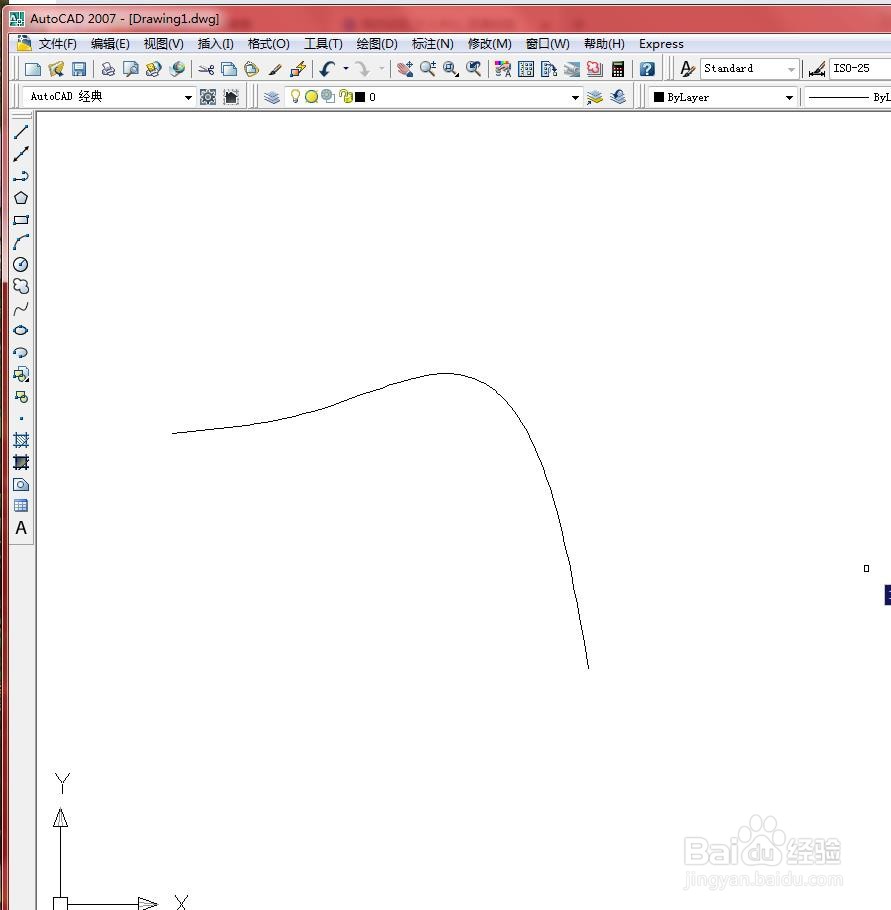
时间:2024-10-15 02:54:26
1、打开文件。
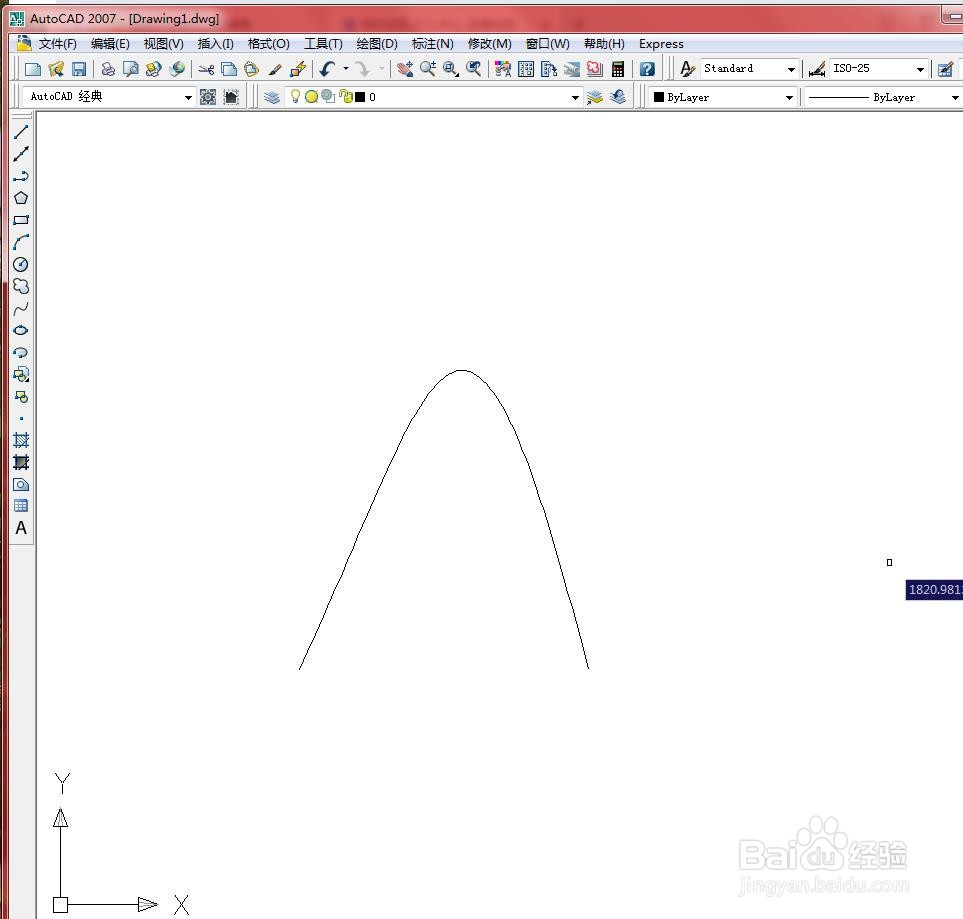
2、选择【修改】/【对象】/【样条曲线】菜单命令,如下图所示
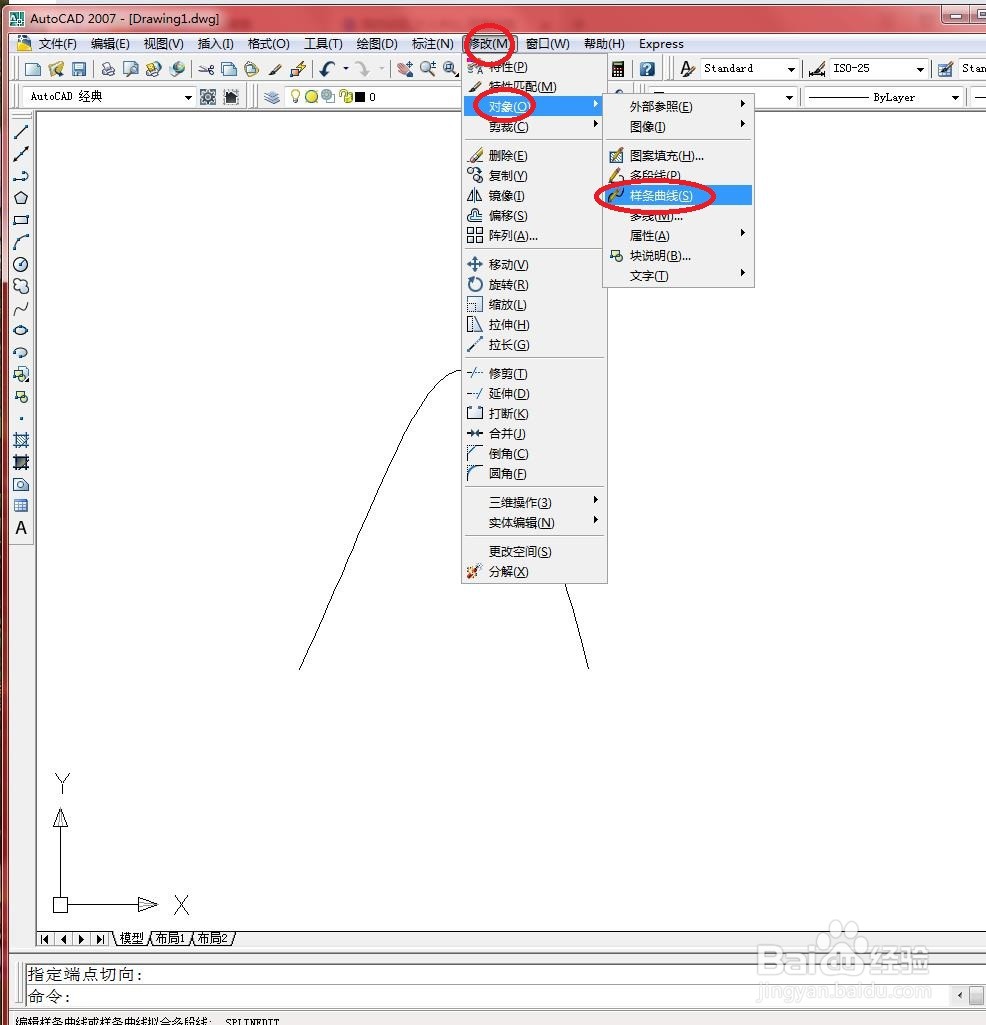
3、在绘图区域中选择样条曲线,如下图所示

4、选择“样条曲线”选项,如下图所示

5、接着输入“M”,选择“移动”选项,如下图所示
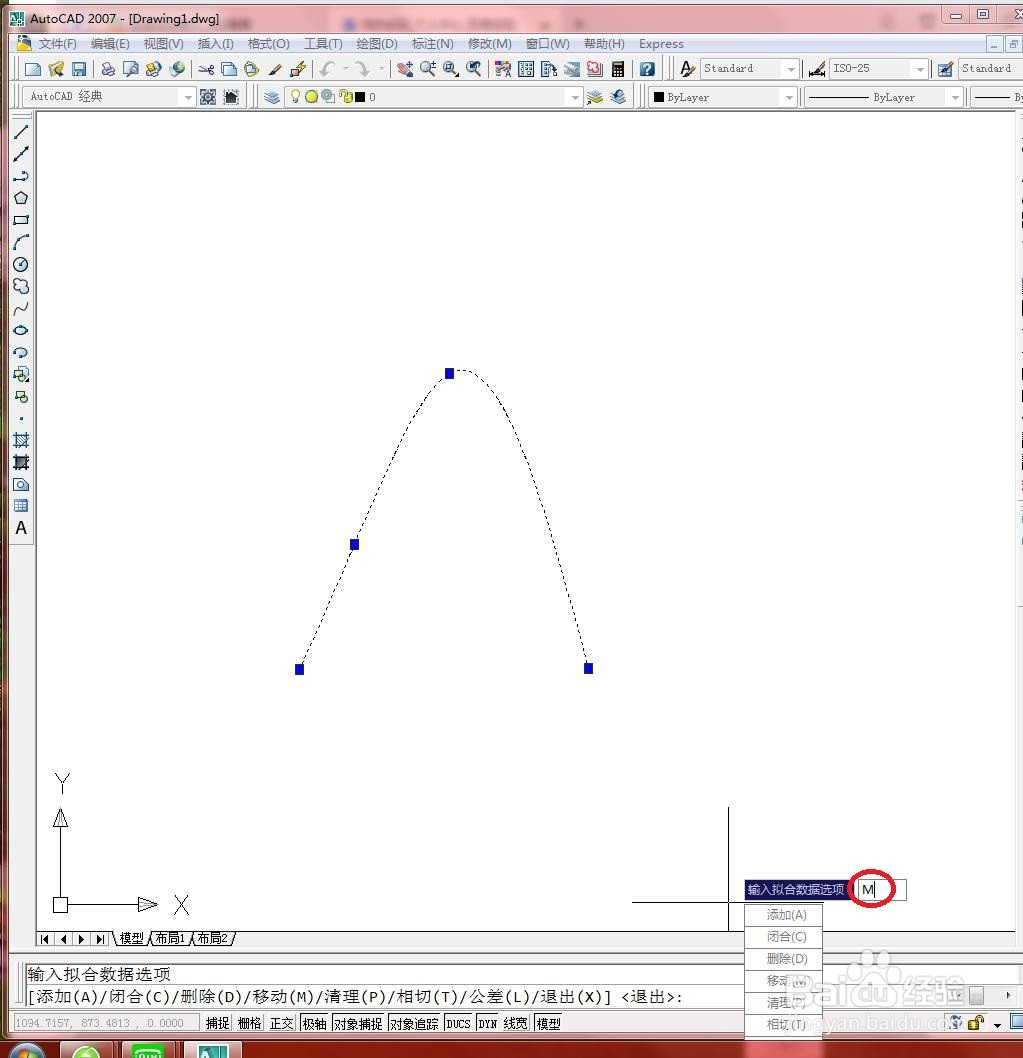
6、接着在绘图区域中指定拟合点的新位置,如下图所示


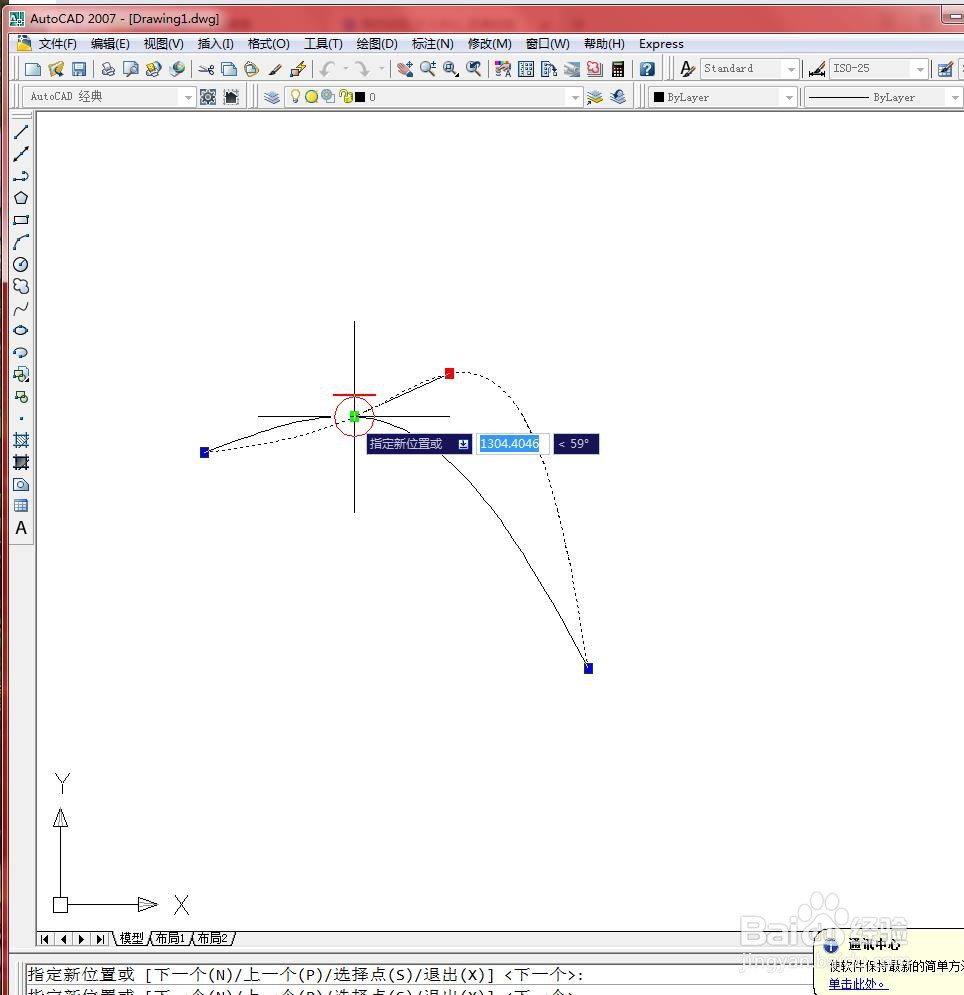
7、移动完成后,在命令行中输入“X”,选择“退出”选项,按【Enter】键确认,如下图所示

8、结果如下图所示